wps生成目录
WPS中生成目录,是文档排版中一个既实用又高效的功能,它能够帮助我们快速构建出文档的框架结构,使文档内容条理清晰、层次分明,下面,我将详细介绍如何在WPS中生成目录,以及一些相关的技巧和注意事项。
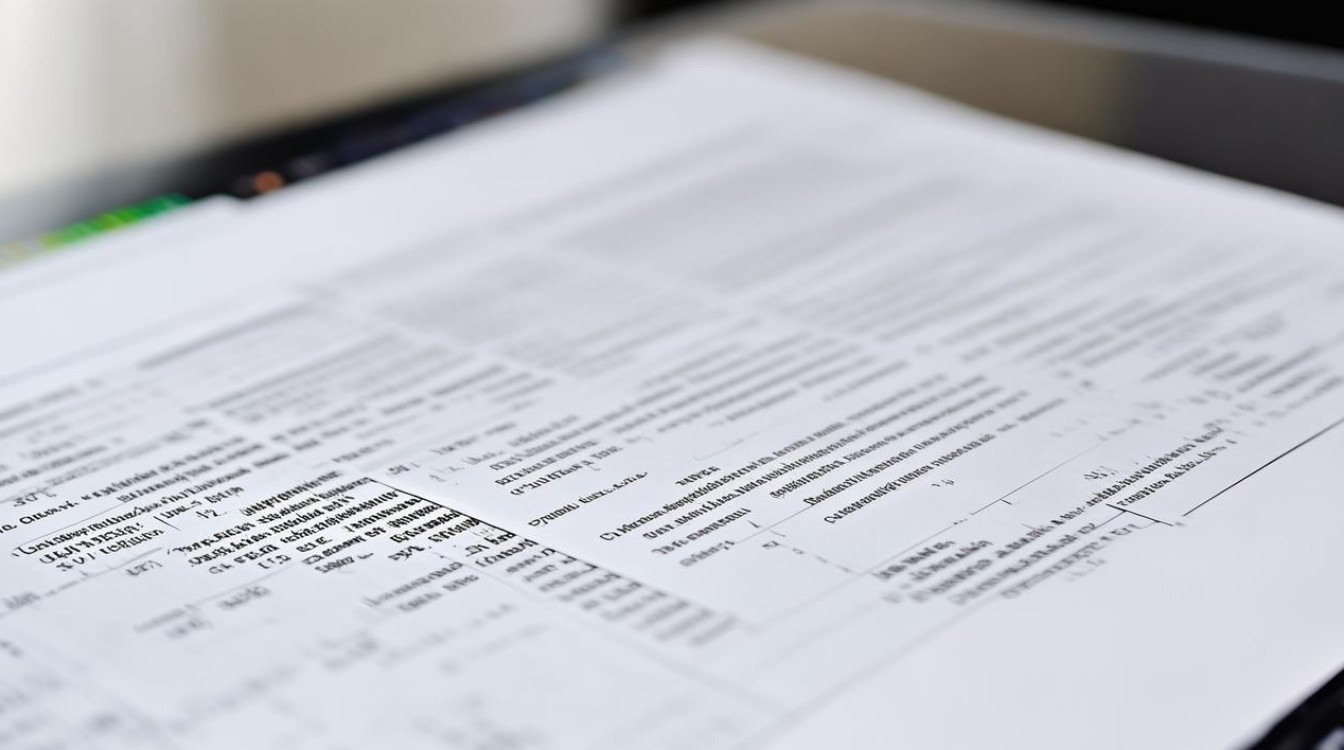
前期准备:设置标题样式
在生成目录之前,我们需要确保文档中的各级标题已经设置了正确的样式,这是因为WPS会根据这些样式来识别文档的结构,并据此生成目录,我们会使用“标题1”作为主标题,“标题2”作为副标题,以此类推,如果默认的样式格式不符合你的需求,还可以通过右键点击样式名称,选择“修改样式”来进行自定义设置。
自动生成目录
-
定位光标:将光标放置在文档的开始位置,或者你想要插入目录的地方,如果你希望目录单独占据一页,可以先在此处插入一个分页符。
-
打开引用菜单:在菜单栏中找到“引用”标签页,这是生成目录的关键所在。
-
插入目录:在“引用”标签页下,找到“目录”组,点击其中的“插入目录”按钮,会弹出一个“目录”对话框,让你进行进一步的设置。
-
设置目录格式:在“目录”对话框中,你可以设置目录的字体、字号、制表位等格式,这些设置将影响最终生成的目录的外观。
-
确认生成:设置好目录格式后,点击“确定”按钮,WPS就会自动根据文档中的标题样式生成目录了。
![wps生成目录 wps生成目录]()
更新目录
进行修改,比如添加或删除章节时,你可能需要更新目录以反映这些变化,这时,只需右击文档中的目录,在弹出的菜单中选择“更新目录”选项,在弹出的“更新目录”对话框中,选择“更新整个目录”,然后点击“确定”即可,WPS还提供了“只更新页码”的选项,如果你只是修改了某些章节的页码,而没有改变文档的整体结构,可以选择这个选项来快速更新目录。
高级技巧与注意事项
-
使用样式库:WPS提供了丰富的样式库,你可以根据需要选择合适的样式来应用到标题上,这样不仅可以提高排版效率,还能保证文档的整洁和美观。
-
自定义样式:如果你对默认的样式不满意,可以自己动手修改,通过右键点击样式名称,选择“修改样式”,你可以调整字体、字号、颜色、段落间距等属性,打造出独一无二的标题样式。
-
利用快捷键:为了更快地生成或更新目录,你可以掌握一些常用的快捷键,按下“Alt+Shift+F7”可以快速打开“插入目录”对话框;而按下“F9”则可以更新选中的目录。
-
检查目录准确性:在生成目录后,务必仔细检查其准确性,确保所有标题都正确无误地出现在目录中,并且页码也是准确的,如果发现有问题,及时回到文档中进行修改。
-
备份文档:在进行重大修改或尝试新功能之前,记得先备份文档,这样可以避免因操作不当而导致的数据丢失或损坏。
![wps生成目录 wps生成目录]()
相关问答FAQs
问:为什么我设置的标题样式在生成目录时没有生效?
答:这可能是因为你在设置标题样式时没有正确应用到相应的文本上,请确保你已经选中了需要设置为标题的文本,然后再应用样式,也要检查是否不小心更改了样式的设置或应用了其他冲突的样式。
问:我可以自定义目录的样式吗?比如改变字体颜色或添加背景色?
答:虽然WPS允许你在一定程度上自定义目录的字体和字号等属性,但直接改变字体颜色或添加背景色可能会影响文档的整体美观和可读性,如果你确实需要这样的效果,建议通过修改样式的方式来实现,而不是直接在目录上进行更改,也要注意保持文档的整洁
版权声明:本文由 数字独教育 发布,如需转载请注明出处。



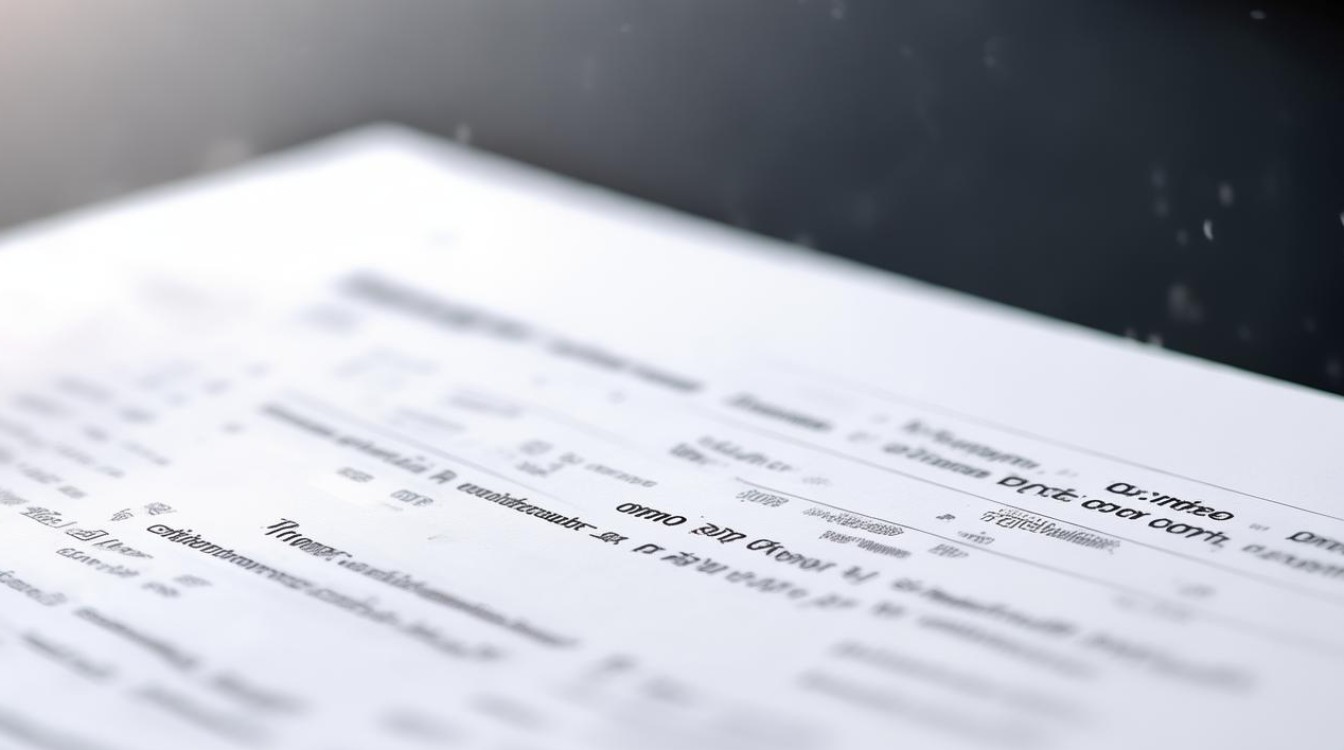











 冀ICP备2021017634号-12
冀ICP备2021017634号-12
 冀公网安备13062802000114号
冀公网安备13062802000114号